 |
Изображения на основе текстур. Изображения на основе материала. Динамические материалы. Оттенок\отступ. Padding. Отображение трансформации
|
|
|
|
Изображения на основе текстур
Вы можете назначить текстуры как ваш ассет изображения, но тут есть несколько галочек которые стоит проставить, если вы конечно хотите, чтобы ваша текстура показывалась на любом устройстве, без искажений и артефактов. Внутри редактора текстур, под вкладкой Level Of Detail, установите Mip Gen Settings в значение NoMipmaps, а также установите LOD Group в значение UI. В Compression, параметр Compression Setting переключите в значение TC Editor Icon.

Изображения на основе материала
Материалы также могут быть назначены как ассет изображения для вашего изображения состояния, но вам нужно будет сменить несколько параметров. Внутри материала, на панели Details в разделе Usage отметьте галочкой Used with UI. Это скомпилирует шейдер специально под Slate. Также необходимо оставить только Emissive Color на выходе.

Динамические материалы
При необходимости изменения параметров материала, вам нужен Dynamic Material Instance. Виджет изображения может это сделать с завидной лёгкость, если у него есть Slate Brush с материалом, вы можете задать изображение (создаётся 1 раз, а затем кешируется).
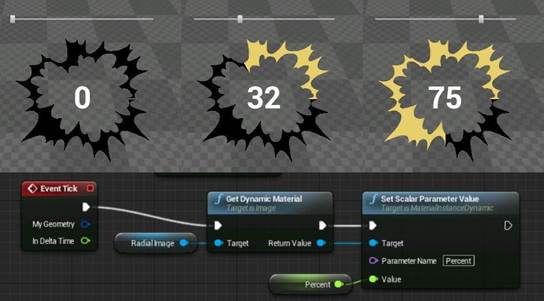
Оттенок\отступ
Также, в каждом состоянии можно задать оттенок изображения прикреплённого к данному состоянию. Также есть опция Margin, которая задаёт размер отступа для режимов отрисовки Box и Border (в режиме Image отступ игнорируется).
Padding
Padding - опция стриля создающая границы вокруг виджета.

К примеру, на картинке выше, для кнопки Box, Normal Padding расчитывается для границы задней картинки кнопки. Когда это применяется, содержание кнопки будет появляться на одном уровне с границей кнопки. Pressed Padding это тоже самое, что и Normal Padding, однако применяется только когда кнопка нажата.
|
|
|
В зависимости от типа используемого виджета, доступны различные виды Padding’а.
Звуки
Звуки могут быть назначены для вашего виджета основываясь на положении виджета.

Большинство виджетов допускающие применение звуков, используют звуковые события при перекрытии или нажатии, что в итоге выливается в воспроизведение звука при перекрытии или клику по виджету. На картинке, выше для виджета чексбоксика присутствуют параметры для звуковых событий, таких как «выбрано», «невыбрано», «перекрыто».
Для различных видов виджетов доступны различные виды звуковых опций.
Отображение трансформации
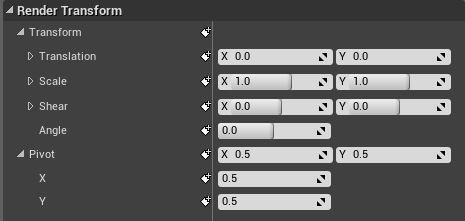
Дополнительные опции стиля которые могут использованы для изменения вида вашего виджета, находятся они в разделе Render Transform на панели Details вашего виджета. С помощью этих настроек вы можете переместить, масштабировать, обрезать, повернуть ваш виджет по отношению к пивоту.
Пример отображения трансформации проиллюстрирован ниже.
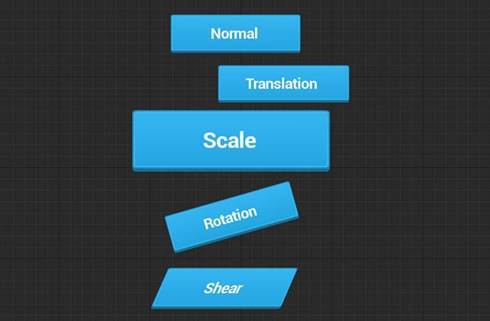
Каждая из настроек может быть расставлена в ключи, что даст вам возможность анимировать их, и даже отредактировать через блупринт во время игры на основе действий произведённых игроком. Отображение трансформации относительно к разметке транформации и не обрезается родителем (к примеру, если у вас есть Scroll Box полный кнопок, изменение перемещения в настройках отображения трансформации может сдвинуть кнопки из него
|
|
|


